Kā izdzēst komentārus programmā Word
Microsoft Vārds Birojs Varonis Vārds / / May 17, 2022

Pēdējo reizi atjaunināts
Vai vēlaties kopīgi strādāt pie dokumenta? Jūs varētu apsvērt iespēju izmantot Microsoft Word, lai to izdarītu.
Programmai Word ir vairākas funkcijas, kas padara to lieliski piemērotu sadarbībai, tostarp iespēja ieteikt ieteikumus un pievienot komentārus. Ja nevēlaties redzēt šos komentārus, varat tos izdzēst no sava dokumenta.
Lūk, kas jums jādara, lai dzēstu komentārus programmā Word.
Kā noņemt komentārus programmā Word
komentāri ir piezīmes, kuras varat pievienot dokumentam programmā Word. Tās varētu būt redaktora piezīmes, kas atgādina veikt izmaiņas. Varat arī izmantot komentārus, lai atgādinātu sev kaut ko mainīt savā dokumentā.
Ja vēlaties noņemt komentārus programmā Word, varat to izdarīt vienkārši, veicot tālāk norādītās darbības.
Lai noņemtu komentārus programmā Word:
- Atveriet dokumentu programmā Word.
- Nospiediet Pārskats uz lentes joslas.
- Pārlūkojiet savus komentārus, nospiežot Nākamais vai Iepriekšējais saskaņā komentēt sadaļā.
- Lai dzēstu atsevišķu komentāru, pārvietojiet to, līdz komentārs ir redzams, un pēc tam nospiediet Dzēst.
- Lai dzēstu visus komentārus programmā Word, nospiediet lejupvērsta bultiņa blakus Dzēst pogu.
- Nolaižamajā izvēlnē nospiediet Dzēst visus dokumentā esošos komentārus.
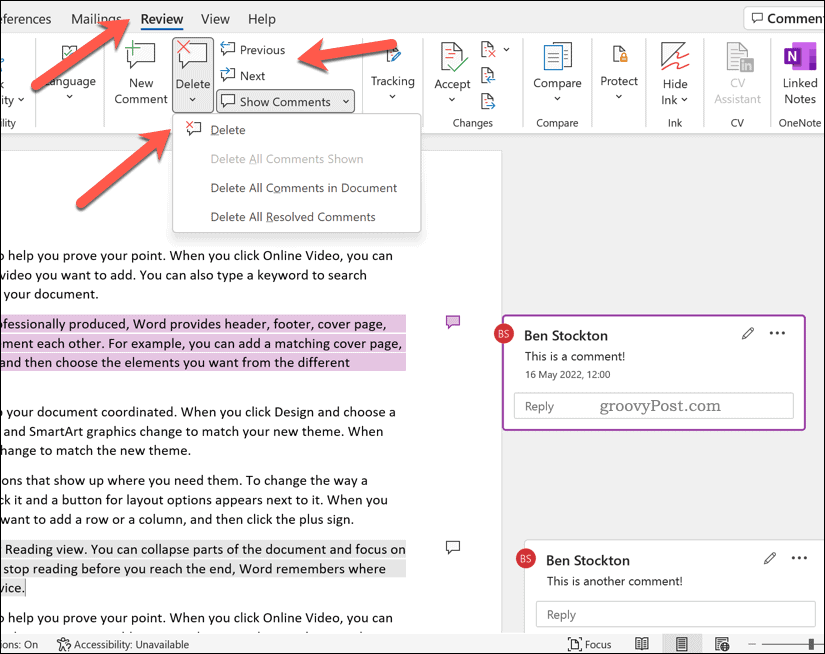
Kā paslēpt komentārus programmā Word
Ja vēlaties slēpt komentārus programmā Word, nevis dzēst tos, varat to izdarīt, izmantojot Pārskats cilne.
Lai paslēptu komentārus programmā Word:
- Atveriet savu Word dokumentu.
- Nospiediet Pārskats cilne lentes joslā.
- Lai paslēptu komentāru ziņojumus (bet atstātu komentāra indikatora ikonu), nospiediet Rādīt komentārus opcija zem komentāri sadaļā.
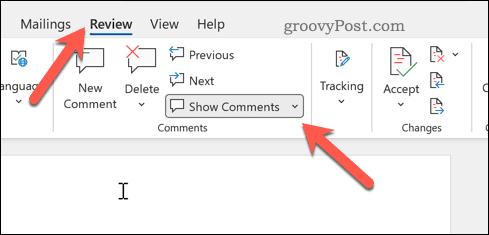
- Lai pilnībā paslēptu komentārus (tostarp indikatoru ikonas), nospiediet Nav marķējuma saskaņā Izsekošana sadaļu vietā.
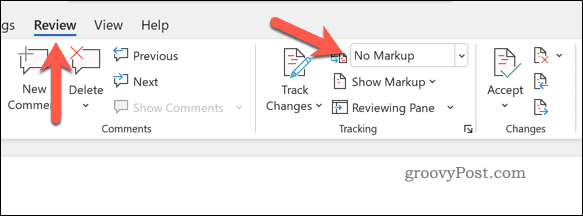
To darot, jūsu komentāri paliks jūsu dokumentā, bet nebūs redzami, kamēr veiksit turpmākas izmaiņas.
Kā noņemt izsekotās izmaiņas programmā Word
Izsekotas izmaiņas ir citu cilvēku ieteiktās izmaiņas, kuras varat iekļaut savā Word dokumentā. Kā norāda nosaukums, tie ir tikai ieteikumi — jūs varat vai nu apstiprināt izmaiņas, vai arī tās noraidīt.
Ja vēlaties, Word dokumentā varat noņemt visas izsekotās izmaiņas.
Lai noņemtu izsekotās izmaiņas programmā Word:
- Atveriet savu Word dokumentu.
- Izvēlieties Pārskats no lentes.
- Saskaņā Izmaiņas sadaļu, nospiediet Nākamais vai Iepriekšējais lai ciklu cauri katrai ieteiktajai izmaiņai.
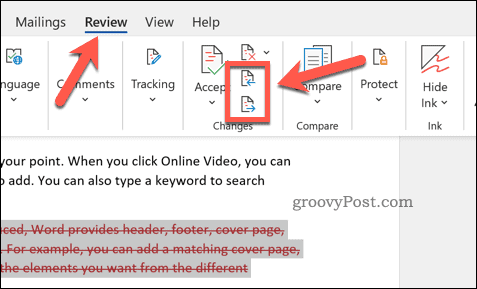
- Lai pieņemtu kādu no izsekotajām izmaiņām, nospiediet Pieņemt.
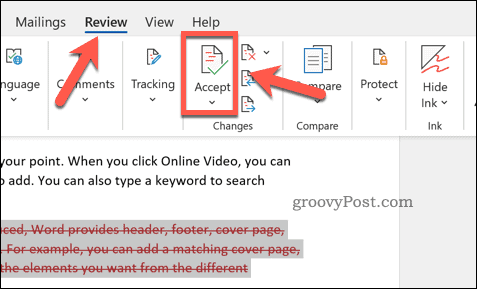
- Lai noņemtu kādu no izsekotajām izmaiņām, nospiediet Noraidīt.
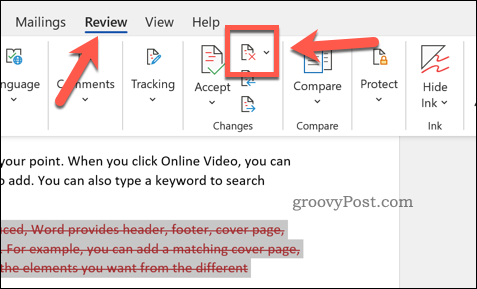
Darbs kopā programmā Microsoft Word
Iepriekš minētās darbības palīdzēs dzēst komentārus programmā Word, kā arī noņemt visas izsekotās izmaiņas, kuras vēlaties apstiprināt (vai noņemt). Šis ir tikai viens veids, kā izmantot programmu Word, lai kopā ar kolēģiem izveidotu dokumentus.
Vai vēlaties kopā paveikt vairāk programmā Word? Jūs varētu vēlēties apsvērt dokumentu rediģēšanas laiku izsekošana. Ja veidojat dokumentus publicēšanai, apsveriet to pievienojot ūdenszīmi nākamajam dokumentam.
Vai esat jauns Word lietošanā? Jūs varētu vēlēties izmēģināt šie labākie Word padomi lai palīdzētu jums uzlabot savas prasmes. Jūs varat arī eksportējiet savus Google dokumentu dokumentus Word formātos, arī.
Kā atrast savu Windows 11 produkta atslēgu
Ja jums ir jāpārsūta Windows 11 produkta atslēga vai tā ir nepieciešama, lai veiktu tīru OS instalēšanu,...
Kā notīrīt Google Chrome kešatmiņu, sīkfailus un pārlūkošanas vēsturi
Pārlūks Chrome veic lielisku darbu, saglabājot jūsu pārlūkošanas vēsturi, kešatmiņu un sīkfailus, lai optimizētu pārlūkprogrammas veiktspēju tiešsaistē. Viņa ir kā...
Cenu saskaņošana veikalā: kā iegūt cenas tiešsaistē, iepērkoties veikalā
Pirkšana veikalā nenozīmē, ka jums ir jāmaksā augstākas cenas. Pateicoties cenu saskaņošanas garantijām, jūs varat saņemt tiešsaistes atlaides, iepērkoties...
Kā uzdāvināt Disney Plus abonementu, izmantojot digitālo dāvanu karti
Ja jums patika Disney Plus un vēlaties to kopīgot ar citiem, tālāk ir norādīts, kā iegādāties Disney+ dāvanu abonementu...

